Las 4 mejores formas de eliminar la marca de agua de una foto de graduación
La graduación es uno de los eventos más inolvidables que una persona puede experimentar. Es el resultado de tu arduo trabajo después de esas noches de insomnio y un sorbo de café sin fondo para mantenerte despierto. En otras palabras, su arduo trabajo da sus frutos cuando se gradúa. Por supuesto, necesita capturar un recuerdo de este evento especial en su vida. Por lo tanto, tomaste fotos y las editaste.
El problema es que algunos editores de fotos dejan una marca de agua en las fotos editadas. Como resultado, duda en publicar en línea o compartirlo con sus amigos y familiares. ¡No te preocupes! En esta publicación, aprenderá a encontrar cuatro formas de eliminar una marca de agua de una foto de graduación. Encontrará una solución para dispositivos de escritorio, en línea e incluso portátiles. Siga leyendo para obtener más información.
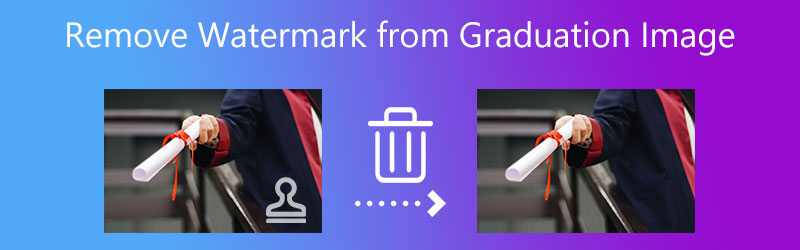

- Parte 1. Cómo quitar una marca de agua de una foto de graduación
- Parte 2. Cómo quitar una marca de agua de una imagen de graduación en el escritorio
- Parte 3. Cómo quitar una marca de agua de una foto de graduación en el móvil
- Parte 4. Cuadro comparativo de eliminadores de marcas de agua
- Parte 5. Preguntas frecuentes sobre el removedor de marca de agua de graduación
Parte 1. Cómo quitar una marca de agua de una foto de graduación
Deshacerse de la marca de agua de una foto de graduación o cualquier foto puede ser un desafío. pero no con Eliminador de marcas de agua gratis en línea. La herramienta es un programa en línea que funciona bien con navegadores optimizados, permitiéndole usar cualquier navegador disponible en su computadora. Además, puede cargar casi todos los formatos de imagen sin limitar la cantidad de cargas y el tamaño de los medios.
Además, esta herramienta ofrece varias herramientas de selección, que incluyen poligonal, lazo y pincel. Al usarlos, puede eliminar incluso aquellas imágenes con fondos complejos. Aparte de eso, el programa está infundido con una herramienta de recorte. Eso facilita la eliminación de marcas de agua en la esquina de la foto. Eso significa que no tiene que rastrear marcas de agua estáticas o dinámicas. Consulte el tutorial a continuación para aprender cómo eliminar una marca de agua de una imagen de graduación.
Paso 1. Accede a la herramienta online
Comience accediendo a la herramienta en línea usando cualquier navegador en su computadora. Abra un navegador web, escriba el enlace de la herramienta en la barra de direcciones y presione Entrar para llegar a la página principal del programa.
Paso 2. Importa un archivo de imagen
Ahora, verás el Cargar imagen botón en la página principal. Haga clic en él y aparecerá la carpeta de su dispositivo. A continuación, navegue por sus archivos y haga doble clic en la foto de graduación para cargarla.
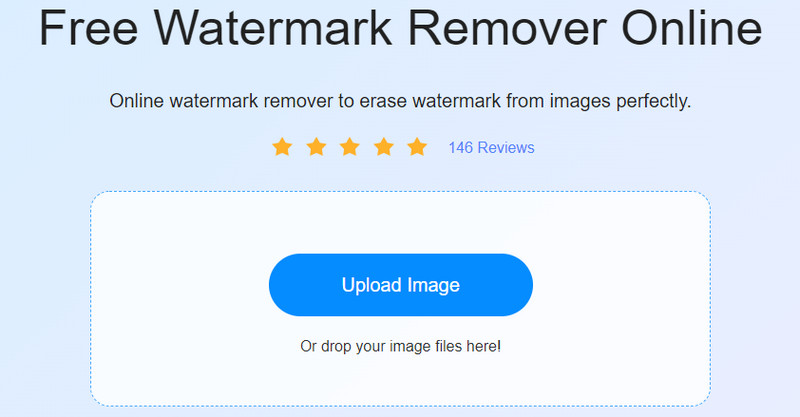
Paso 3. Resalta y elimina la marca de agua
Esta vez, elija una herramienta de selección y resalte la marca de agua de su foto de graduación que desea eliminar. Aplasta el Eliminar botón del menú para deshacerse de la marca de agua. Si hay algunos residuos o sobras del proceso, siga haciendo este paso hasta que obtenga el resultado deseado.
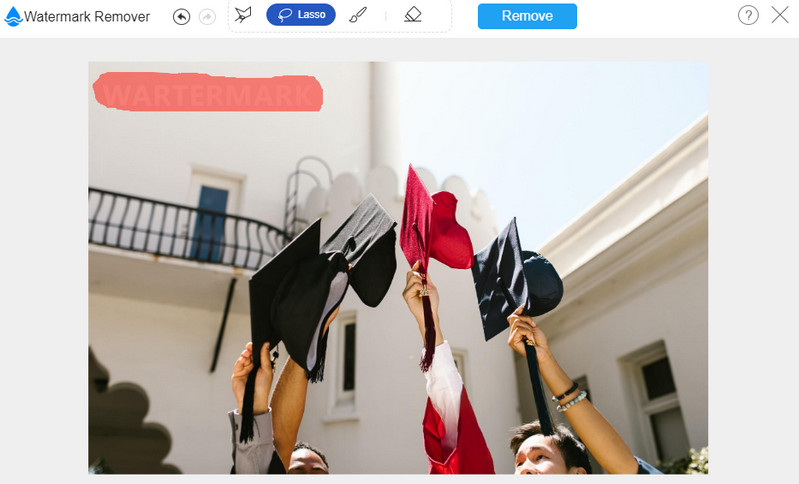
Paso 4. Guarda la foto editada
Una vez que esté satisfecho con los resultados de su foto, marque la casilla Salvar y seleccione una carpeta de archivos. Luego, la foto debe descargarse automáticamente en la ruta de guardado que configuró.
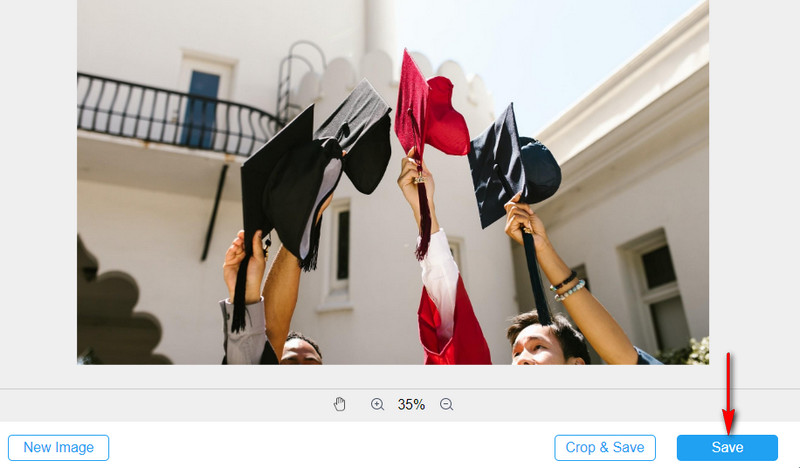
Parte 2. Cómo quitar una marca de agua de una imagen de graduación en el escritorio
También puede utilizar Photoshop para deshacerse de una marca de agua en una imagen de graduación. Viene con herramientas profesionales para solucionar problemas de imagen. Puede ayudarlo a eliminar una persona, un objeto, un logotipo, una marca de agua, un subtítulo o cualquier elemento no deseado de una foto. Este programa tiene mucho más que ofrecer. Puede desenfocar y desenfocar, mezclar un fondo, recortar y mucho más. Ahora, aquí hay un tutorial simplificado sobre cómo eliminar una marca de agua de una imagen de graduación.
Paso 1. Obtenga el programa e instálelo en su computadora. Inmediatamente después, ejecútalo.
Paso 2. Ahora, carga tu foto de graduación en el software. Ir Archivo> Abriry seleccione su foto de destino.
Paso 3. En la barra de herramientas del lado izquierdo, elija el Herramienta de selección rápida o presione S para recogerlo
Paso 4. Sostener el Alt clave esta vez y tome una muestra cerca de la marca de agua. Arrastre la flecha sobre la marca de agua para aplicar el área clonada.
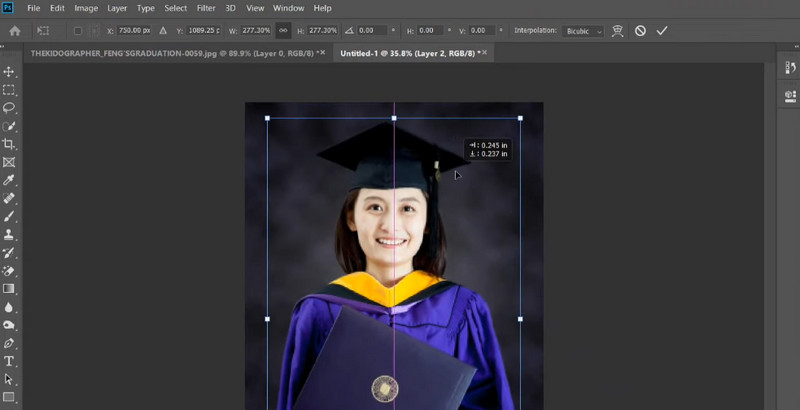
Parte 3. Cómo quitar una marca de agua de una foto de graduación en el móvil
También puede trabajar en sus dispositivos táctiles, como teléfonos inteligentes iOS y Android, para eliminar una marca de agua de su foto de graduación. A modo de recomendaciones, proporcionamos 2 de las herramientas más prácticas que debe considerar utilizar.
1. Eliminar y agregar marca de agua (para Android)
Si usa un dispositivo Android y desea eliminar la marca de agua de su dispositivo, puede usar Eliminar y agregar marca de agua. La herramienta tiene una interfaz sencilla, lo que le permite procesar fácilmente sus fotos. Además de esto, también puede agregar marcas de agua a sus imágenes o fotos usando este programa. Sin mencionar que puedes animar la marca de agua para personalizarla. Puede seguir los pasos a continuación para eliminar una marca de agua de una imagen de graduación con esta aplicación móvil.
Paso 1. Vaya a Google Play Store en su teléfono e instale la aplicación. Abra el programa después.
Paso 2. Desde la interfaz principal, toque SELECCIONAR IMAGEN Seguido por el QUITAR MARCA DE AGUA opción.
Paso 3. Ahora, seleccione la foto de graduación de la galería de su teléfono. Una vez hecho esto, debería aparecer una herramienta de selección en la interfaz.
Paso 4. Coloque el cuadro de selección sobre la marca de agua y toque el Salvar botón en la esquina superior derecha. Espera a que termine el proceso.
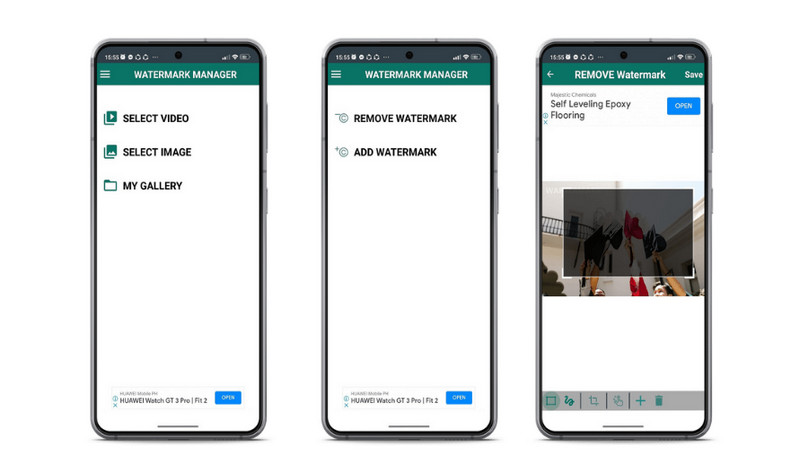
2. Eliminador y borrador de objetos fotográficos (para iOS)
Photo Objects Eraser & Remover es otra herramienta que puede ayudarlo a eliminar las marcas de agua de una imagen de graduación. Photo Objects Eraser & Remover. Funciona bien con marcas de agua que tienen un fondo sólido. Por lo tanto, no verá ningún rastro después de eliminar la marca de agua. Aparte de eso, también puede usar la herramienta para desenfocar algunas áreas de una foto. Para comprender cómo funciona esta herramienta, siga la sencilla guía a continuación.
Paso 1. Instale este programa móvil consiguiéndolo de la App Store.
Paso 2. Ejecute la herramienta y será bienvenido con la galería de su teléfono cargada en el software.
Paso 3. Seleccione la imagen de graduación que desea editar y toque Borrar en el menú inferior.
Paso 4. Después de eso, resalte la marca de agua y desaparecerá automáticamente.
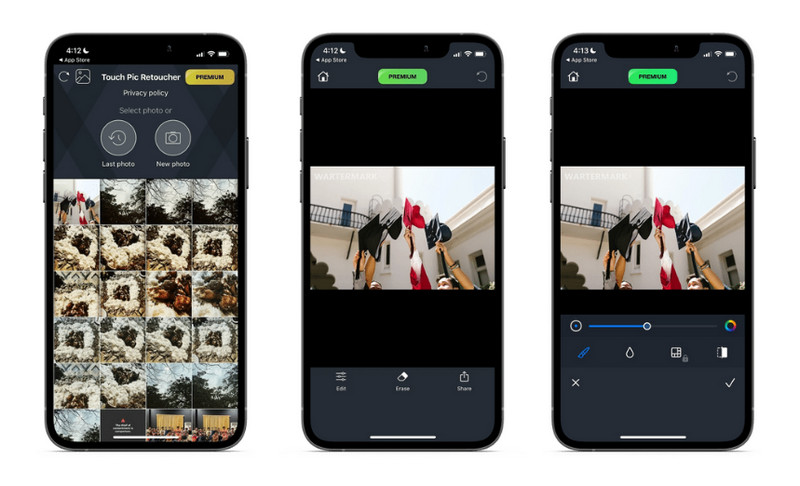
Parte 4. Cuadro comparativo de eliminadores de marcas de agua
Ahora, aquí hay una tabla de comparación que puede consultar para ayudarlo a elegir cuál es mejor para usted.
- Herramientas
- Eliminador de marcas de agua gratis en línea
- photoshop
- Eliminar y agregar marca de agua
- Eliminador y borrador de objetos fotográficos
| Admite el método de marca de agua AI | Interfaz intuitiva y fresca | Múltiples herramientas de selección de marcas de agua | Soporta procesamiento por lotes |
Parte 5. Preguntas frecuentes sobre el removedor de marca de agua de graduación
¿Puedo eliminar la marca de agua en mosaico de la foto?
Sí. Seleccionar y eliminar las marcas de agua de la foto puede llevar un tiempo. Por otro lado, puede usar cualquiera de los programas discutidos anteriormente.
¿Es ilegal quitar la marca de agua?
La eliminación de marcas de agua no es ilegal siempre que la utilice para fines personales. Pero cuando lo usa comercialmente, eso puede considerarse ilegal.
¿Cuál es la mejor herramienta para editar imágenes de graduación?
Puede tomar cualquier editor de fotos, como Photoshop y Lightroom. Siempre que el editor de fotos tenga la característica o función que necesita, puede usarlos para editar fotos.
Conclusión
Hay varias formas en las que puedes eliminar una marca de agua de una imagen de graduación. Sin embargo, no todos ofrecen resultados eficientes. Por eso, reunimos las herramientas más prácticas y eficientes que existen. Siga el tutorial, cualquiera que sea el método que pueda encontrar simple y fácil.


